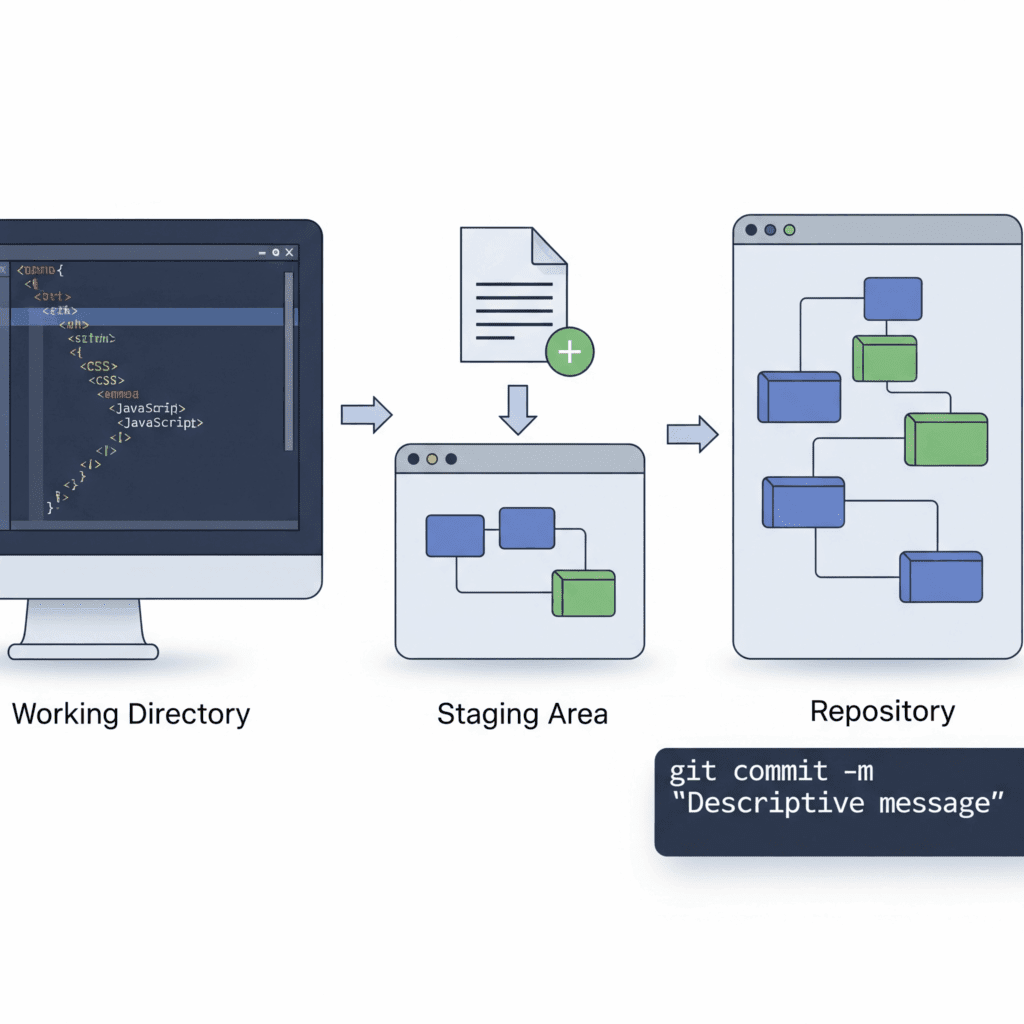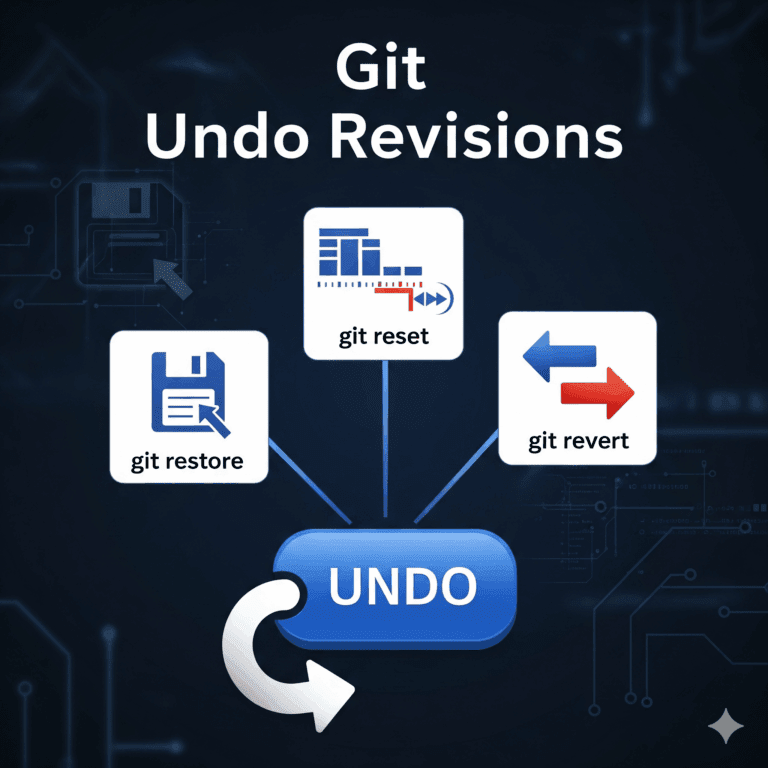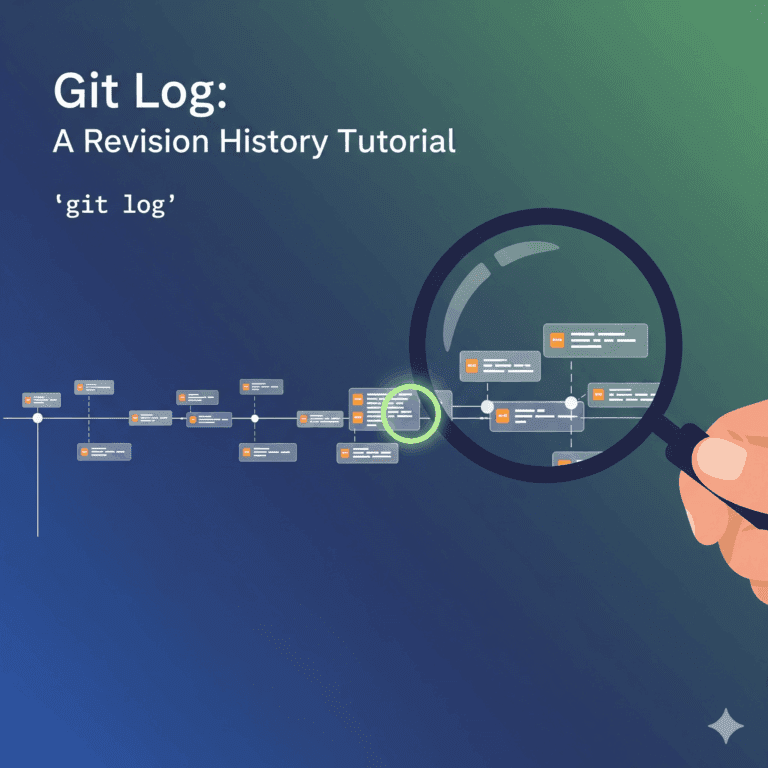Anda sudah berhasil membuat repository. Fantastis! Sekarang, bagaimana cara menyimpan perubahan yang Anda buat pada proyek? Di sinilah kita akan mempelajari alur kerja paling fundamental dalam Git, yaitu siklus Modify -> Stage -> Commit.
Memahami siklus ini adalah kunci untuk menggunakan Git secara efektif. Mari kita pecah satu per satu.
Tiga “Area” Utama dalam Git
Sebelum kita praktik, Anda harus memahami bahwa Git memandang file dalam proyek Anda berada di salah satu dari tiga “area” utama:
- Working Directory (Direktori Kerja): Ini adalah folder proyek Anda yang sedang Anda lihat dan edit. Setiap file yang Anda ubah, hapus, atau tambahkan, semuanya dimulai di sini.
- Staging Area (Area Pementasan/Indeks): Bayangkan ini seperti draf atau keranjang belanja. Sebelum Anda menyimpan perubahan secara permanen, Anda harus menempatkan file yang sudah diubah ke Staging Area. Ini memungkinkan Anda untuk memilih dengan saksama perubahan mana saja yang ingin Anda sertakan dalam “paket” penyimpanan berikutnya.
- Repository (.git directory): Ini adalah “brankas” tempat Git menyimpan semua riwayat perubahan secara permanen. Setelah Anda mengambil semua yang ada di Staging Area dan menyimpannya, perubahan itu akan tercatat selamanya di dalam Repository.
Alur kerjanya adalah memindahkan perubahan dari Working Directory ke Staging Area, lalu dari Staging Area ke Repository.
Praktik: Menyimpan Perubahan Pertama Anda
Mari kita terapkan teori di atas. Buka terminal atau Git Bash Anda dan masuk ke folder proyek yang sudah Anda inisialisasi dengan git init sebelumnya.
Langkah 1: Buat dan Ubah File (Modify)
Pertama, buat sebuah file baru di dalam folder proyek Anda. Kita akan membuat file HTML sederhana. Anda bisa membuatnya menggunakan teks editor seperti VS Code, Notepad, atau langsung dari terminal.
Buat file bernama index.html dan isi dengan teks berikut:
<!DOCTYPE html>
<html>
<head>
<title>Proyek Git Saya</title>
</head>
<body>
<h1>Halo Dunia!</h1>
</body>
</html>
Sekarang, Anda telah melakukan perubahan di Working Directory.
Langkah 2: Cek Status dengan git status
Perintah git status adalah sahabat terbaik Anda. Perintah ini akan memberitahu Anda kondisi terkini dari repository Anda. Jalankan di terminal:
git status
Git akan memberikan respons yang mirip seperti ini:
On branch master
No commits yet
Untracked files:
(use "git add <file>..." to include in what will be committed)
index.html
nothing added to commit but untracked files present (use "git add" to track)
Artinya: Git melihat ada file baru (index.html), tetapi file tersebut berstatus “untracked” (belum dilacak). Git menyarankan kita untuk menggunakan git add untuk mulai melacaknya.
Langkah 3: Tambahkan Perubahan ke Staging Area (git add)
Sekarang, kita akan memindahkan index.html dari Working Directory ke Staging Area.
git add index.html
- Tips: Jika Anda memiliki banyak file yang ingin ditambahkan, Anda bisa menggunakan
git add .(tambahkan titik) untuk memasukkan semua perubahan di direktori saat ini ke Staging Area.
Setelah menjalankan git add, mari kita cek statusnya lagi:
git status
Outputnya sekarang akan berbeda:
On branch master
No commits yet
Changes to be committed:
(use "git rm --cached <file>..." to unstage)
new file: index.html
Lihat? File index.html sekarang berada di bawah judul “Changes to be committed”. Ini berarti file tersebut sudah aman di Staging Area dan siap untuk disimpan secara permanen.
Langkah 4: Simpan Perubahan ke Repository (git commit)
Ini adalah langkah final: menyimpan “snapshot” dari Staging Area ke dalam riwayat proyek Anda. Setiap commit harus disertai dengan pesan yang menjelaskan perubahan apa yang Anda buat.
git commit -m "Membuat file HTML dasar sebagai awal proyek"
-madalah singkatan dari message. Teks di dalam tanda kutip adalah pesan commit Anda. Buatlah pesan yang singkat namun deskriptif.
Setelah dieksekusi, Git akan memberikan ringkasan tentang commit yang baru saja Anda lakukan:
[master (root-commit) 9a7e3a3] Membuat file HTML dasar sebagai awal proyek
1 file changed, 7 insertions(+)
create mode 100644 index.html
Selamat! Anda baru saja berhasil melakukan commit pertama Anda! Perubahan pada file index.html kini sudah tercatat secara permanen dalam riwayat Git.
Coba jalankan git status sekali lagi. Git akan memberitahu nothing to commit, working tree clean, yang artinya tidak ada lagi perubahan yang perlu disimpan.
Langkah 5: Melihat Riwayat (git log)
Bagaimana cara melihat riwayat commit yang sudah kita simpan? Gunakan perintah git log.
git log
Outputnya akan menampilkan daftar semua commit yang pernah dibuat, lengkap dengan ID unik (hash), penulis, tanggal, dan pesan commit-nya.
commit 9a7e3a3e1c3e5e8d8d2b2c1f7a4b8e0c1a9d8b7 (HEAD -> master)
Author: Nama Anda <emailanda@example.com>
Date: Mon Sep 8 14:15:20 2025 +0700
Membuat file HTML dasar sebagai awal proyek
Ringkasan Alur Kerja
- Modify: Buat atau ubah file dalam proyek Anda.
git status: Selalu cek status untuk melihat perubahan apa yang ada.git add <nama-file>: Pindahkan perubahan yang Anda inginkan ke Staging Area.git commit -m "Pesan Anda": Simpan semua yang ada di Staging Area ke dalam riwayat repository.
Siklus ini akan terus Anda ulangi selama mengerjakan proyek. Pada tutorial berikutnya, kita akan membahas lebih dalam tentang cara melihat riwayat dan membatalkan perubahan. Terus berlatih!